Как создать дочернюю тему WordPress: пошаговое руководство. Часть 2
Установка темы WordPress — отличный первый шаг в создании веб-сайта. Чтобы настроить тему, вы можете использовать встроенный редактор или конструктор тем. Но чтобы пойти еще дальше и изменить не только дизайн, но и функциональность, вам необходимо создать дочернюю тему.
В этой части нашей статьи мы продолжим рассказывать вам о том, как создать дочернюю тему WordPress, а также рассмотрим несколько советов, если ваша тема не работает.
Как создать дочернюю тему в WordPress
Шаг 5: Настройте дочернюю тему.
Существует три основных способа использования дочерней темы для настройки родительской темы:
- Пользовательские CSS.
- Фрагменты кода в functions.php.
- Пользовательские файлы шаблонов.
Пользовательские CSS
Чтобы настроить дочернюю тему, вы, скорее всего, начнете с добавления CSS в файл style.css в каталоге дочерней темы. Это один из самых простых способов внести изменения.
Если вы хотите настроить цветную схему, отступы, типографику или другие основные элементы дизайна родительской темы, просто добавьте код в таблицу стилей вашей дочерней темы под комментарием заголовка. Этот код переопределит код в таблице стилей вашей родительской темы.
Фрагменты кода в functions.php
С другой стороны, чтобы изменить функциональность родительской темы, вам нужно добавить функции в файл functions.php в каталоге вашей дочерней темы.
Например, если вы хотите разрешить авторам и другим пользователям форматировать сообщения, вы можете использовать функцию add_theme_support().
Чтобы позволить им форматировать сообщения как заметки, ссылки, галерею изображений, цитаты, отдельное изображение или видео, вы должны добавить следующий код в файл functions.php в каталоге дочерней темы:
add_theme_support( ‘post-formats’, array ( ‘aside’, ‘gallery’, ‘quote’, ‘image’, ‘video’ ) );
Вы можете поместить столько функций, сколько хотите, между открывающим и закрывающим тегом PHP вашего файла.
Пользовательские файлы шаблонов
Вы также можете использовать свою дочернюю тему для прямого изменения шаблонов вашей родительской темы, например шаблона для отдельных сообщений в блоге или для заголовка вашего сайта.
Вы можете сделать это вручную или использовать визуальный конструктор, например Elementor Pro или Divi.
Другие варианты создания дочерней темы WordPress
Ниже рассмотрим еще три варианта начала работы с дочерней темой для вашего сайта.
1. Посмотрите, предлагает ли ваш разработчик темы готовую дочернюю тему.
Поскольку использование дочерней темы — это необходимость, многие разработчики тем предоставляют специально созданную дочернюю тему, которую вы можете использовать вместе с родительской.
Как правило, вы сможете найти ссылку на эту тему в документации по поддержке разработчика темы или вы можете напрямую обратиться за помощью к разработчику.
2. Используйте плагин дочерней темы WordPress.
Если разработчик вашей темы не предлагает готовую дочернюю тему, вы также можете использовать плагин дочерней темы WordPress для создания.
Вот некоторые из самых популярных бесплатных плагинов для создания дочерних тем:
Например, с помощью бесплатного плагина «Child Theme Wizard» вы можете перейти в «Инструменты» → «Мастер дочерних тем», чтобы легко настроить дочернюю тему всего за несколько кликов.
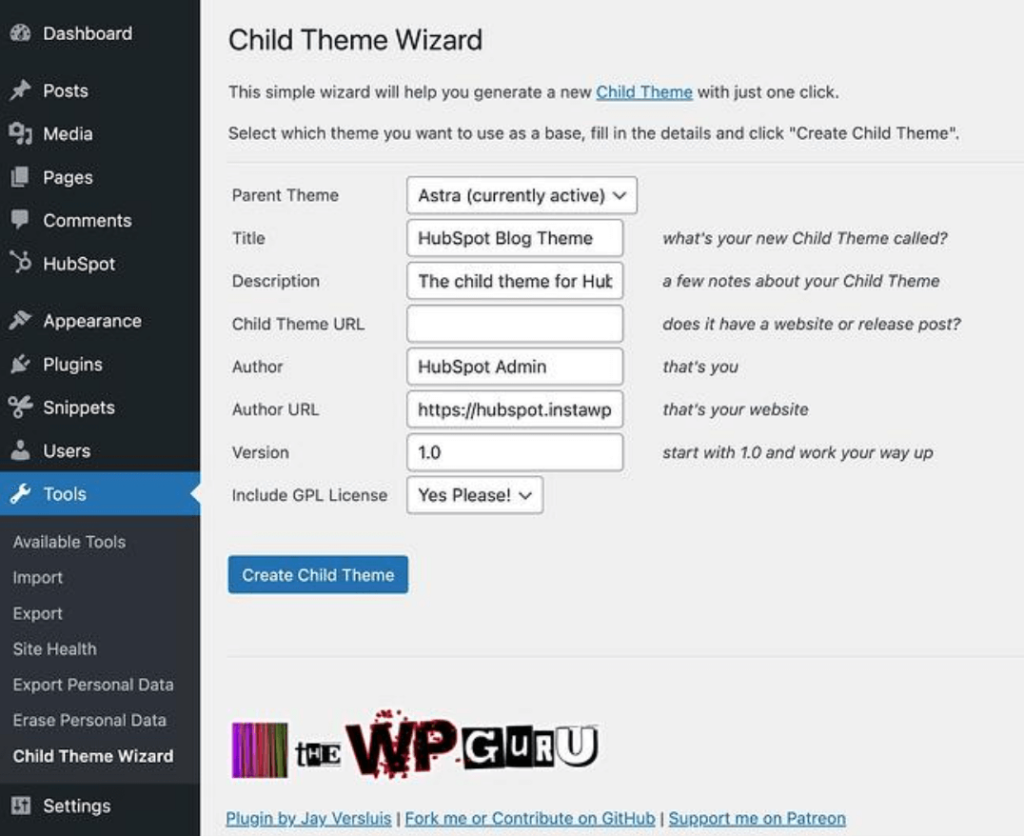
3. Используйте браузерный генератор дочерних тем WordPress.
В дополнение к плагинам вы также можете использовать облачный генератор дочерних тем WordPress, к которому вы можете получить доступ через браузер.
Бесплатный сайт Генератора дочерних тем — один из самых популярных инструментов. Все, что вам нужно сделать — это ввести основную информацию, и сайт позволит вам загрузить два ключевых файла для вашей дочерней темы.
Если ваша родительская тема указана на WordPress.org, сайт также может попытаться предварительно заполнить информацию для вас.
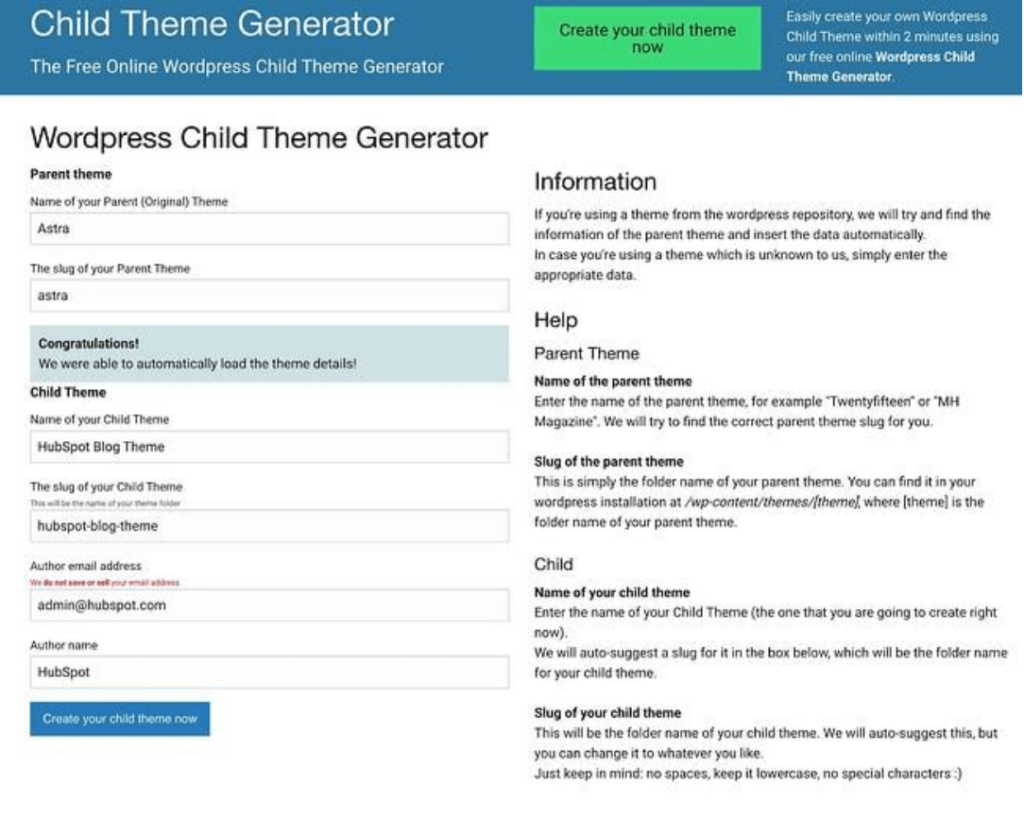
Что делать, если дочерняя тема WordPress не работает
- Дважды проверьте файл functions.php.
- Убедитесь, что вы назвали лист «style.css».
- Убедитесь, что вы использовали правильное имя шаблона в style.css.
- Очистите кеш.
- Добавьте !important в свой код CSS.
- Свяжитесь со службой поддержки вашей темы или посетите форум темы.
Источник: hubspot.com

